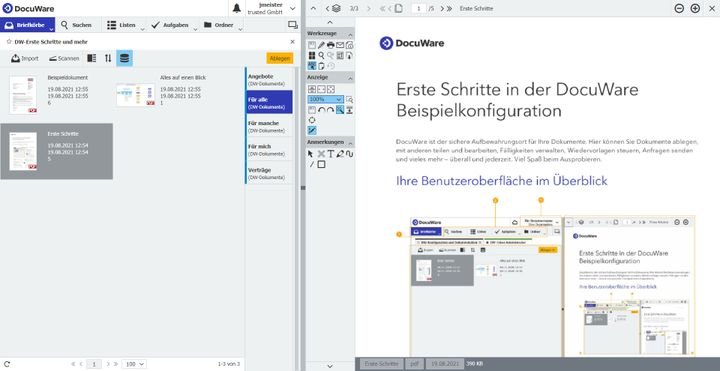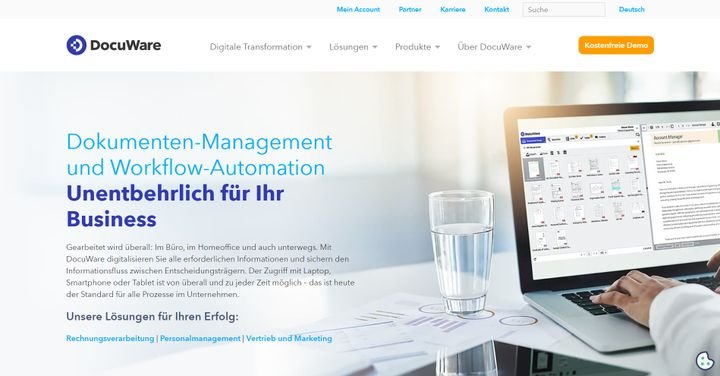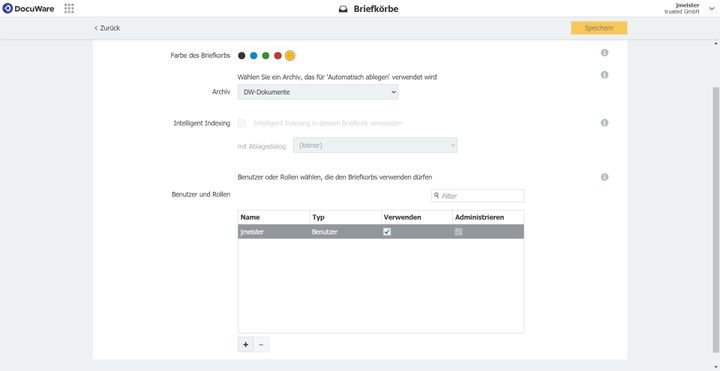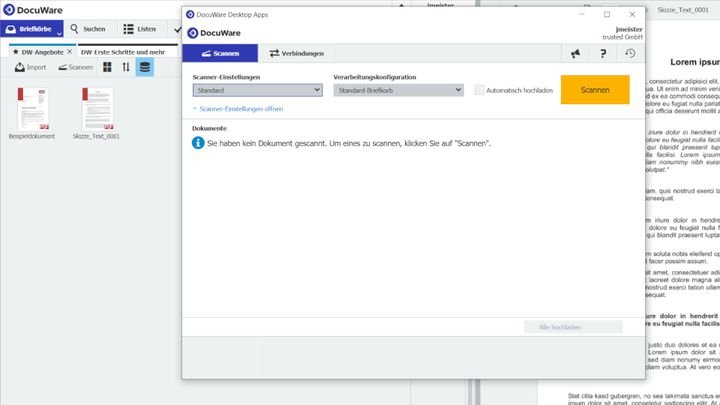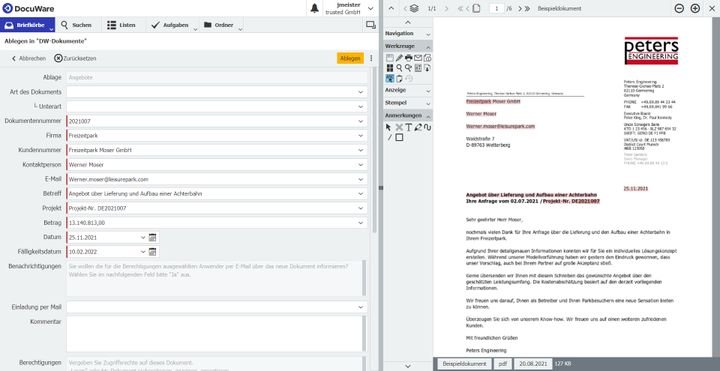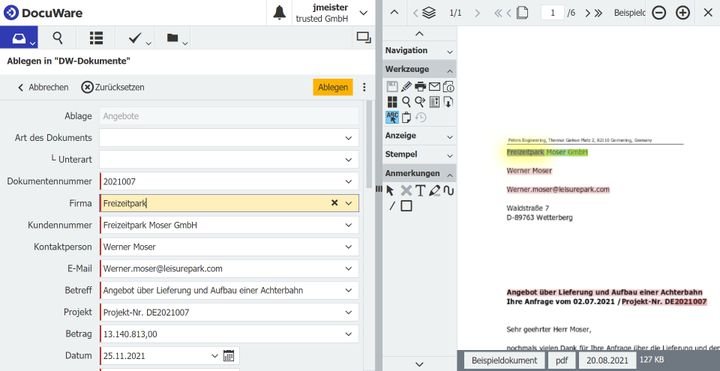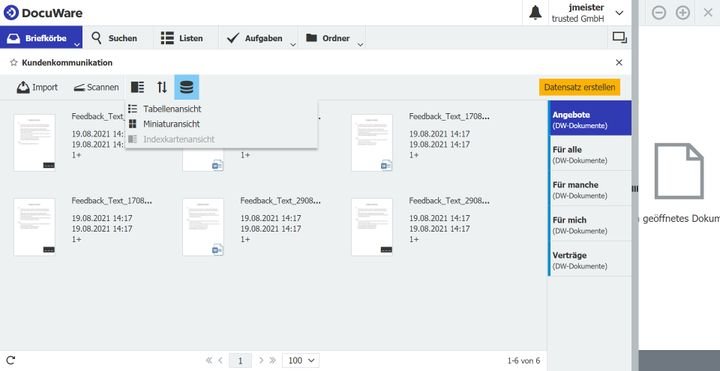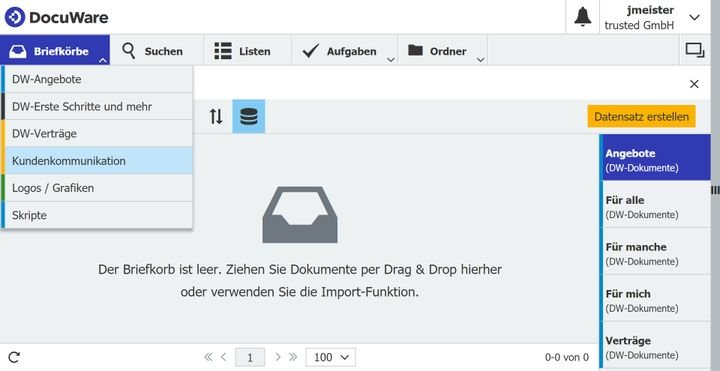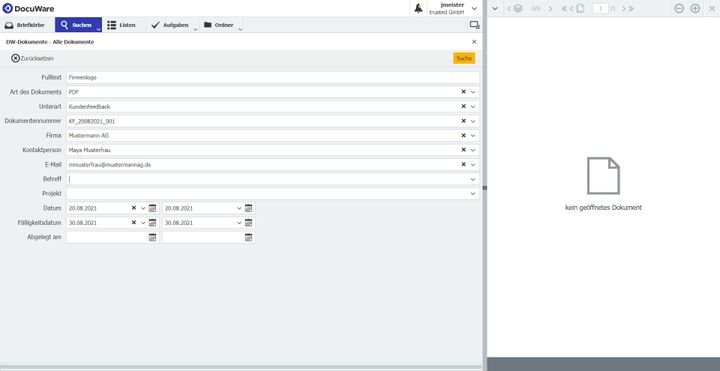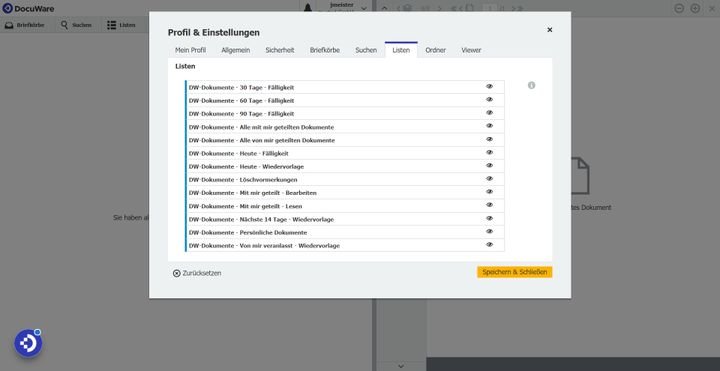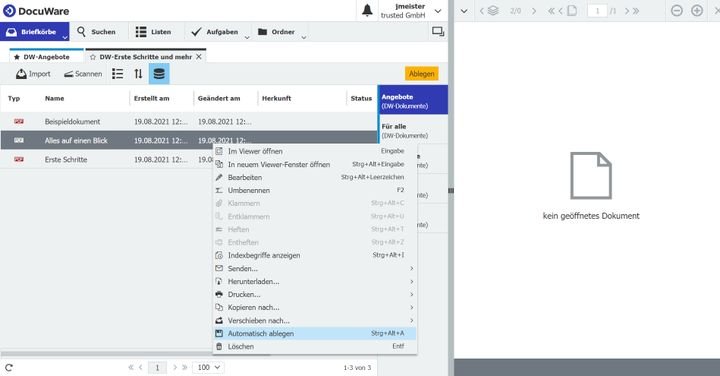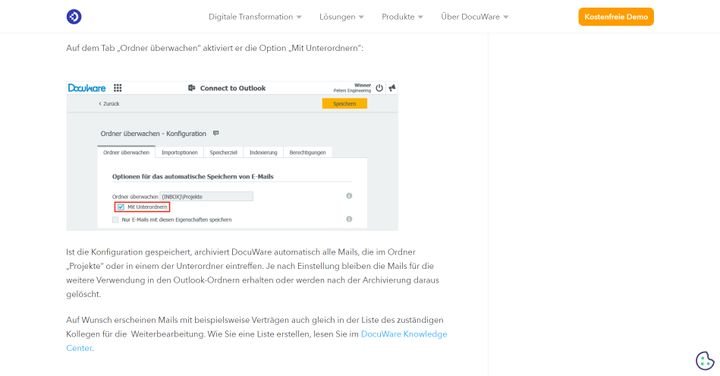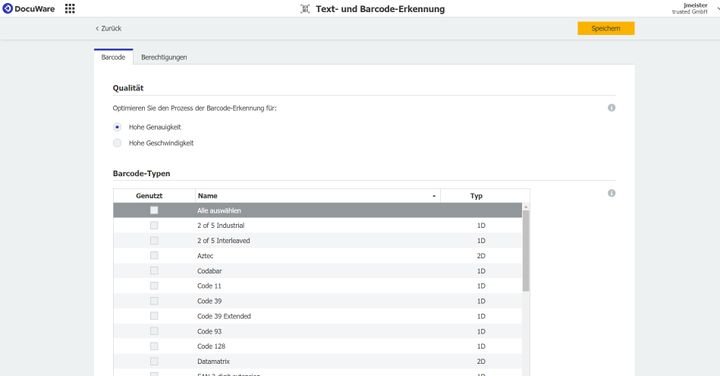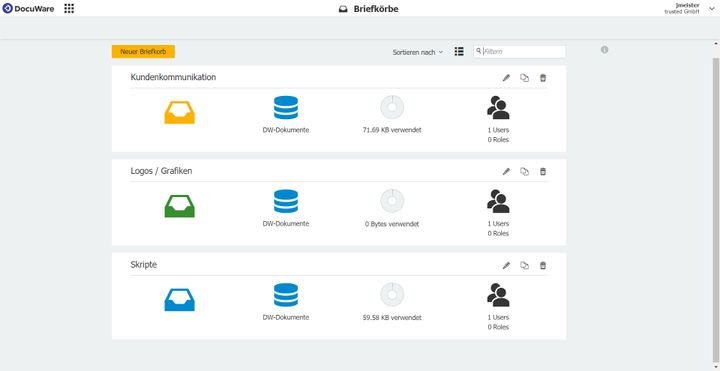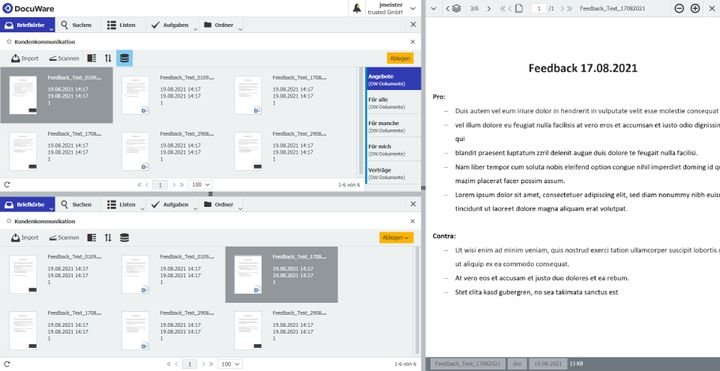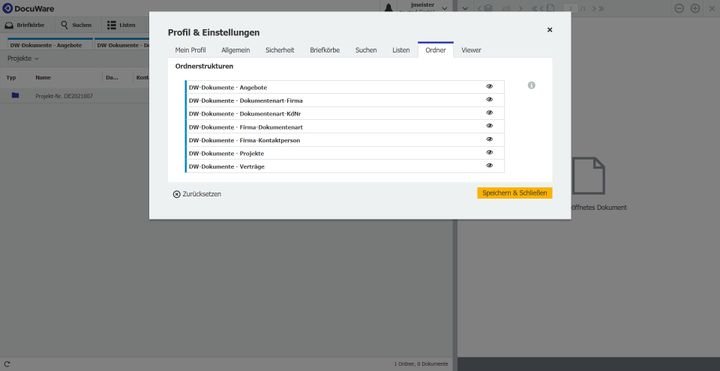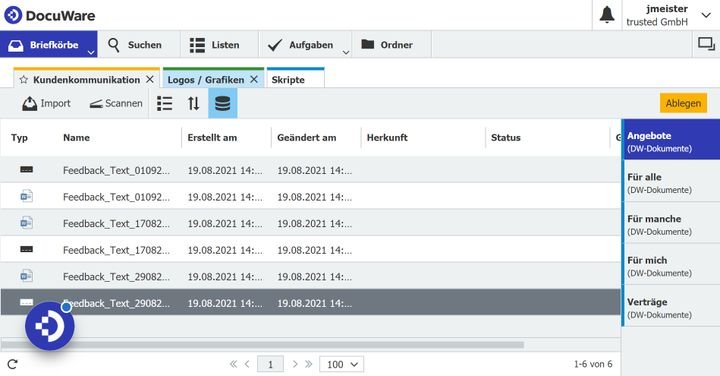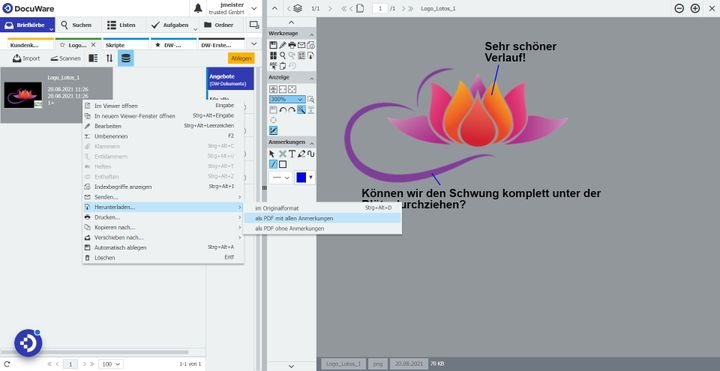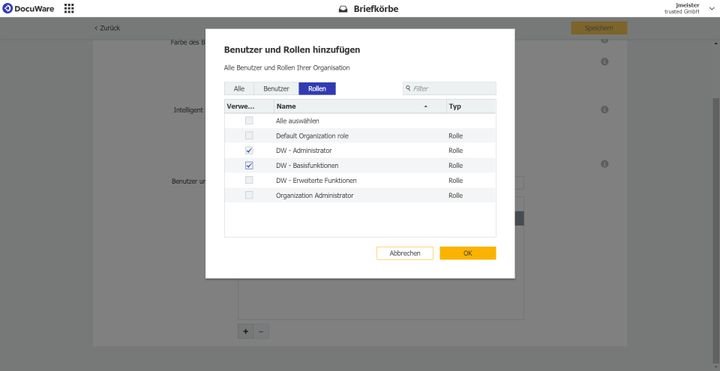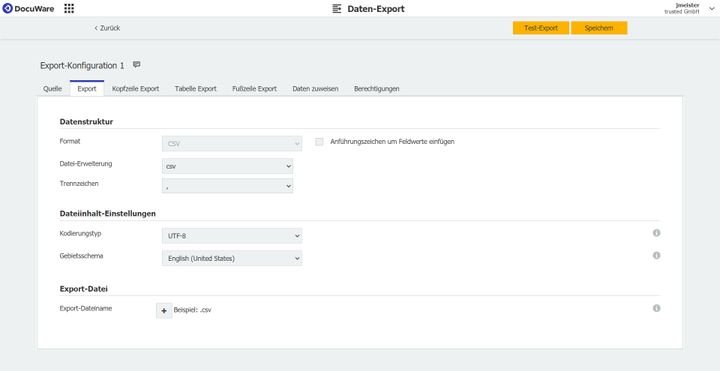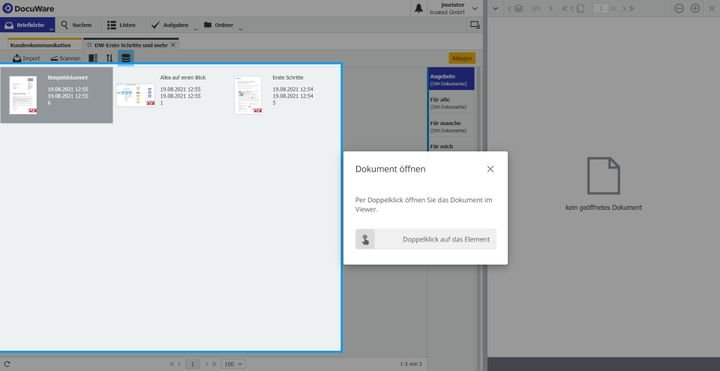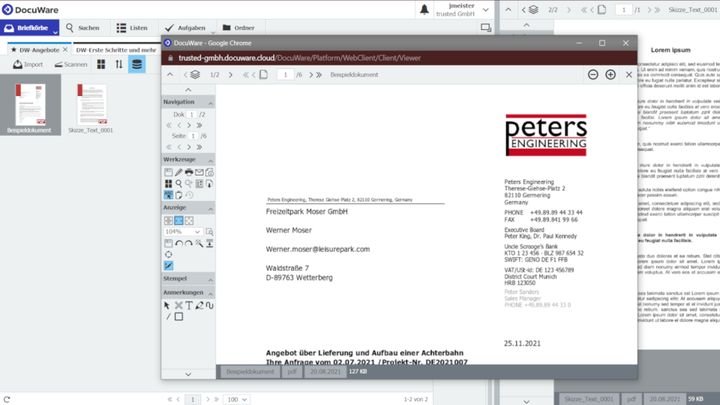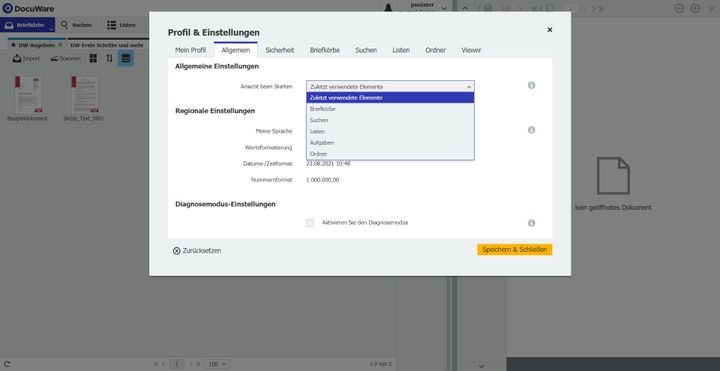Die abschließende Archivierung nehmen Sie mit den Breifkörben, den Ordnern und den Ablagen vor. Zusätzlich lassen sich Ihre Dateien per Listen filtern. Damit Sie den Überblick behalten, wechseln Sie im Tool nach Bedarf zwischen der Listen-, der Index- und der Miniaturansicht, die Ihnen unterschiedlich viele Informationen in der Vorschau bieten.
In DocuWare stehen Ihnen verschiedene Ansichten zur Verfügung
Screenshot: trusted.de
Quelle: start.docuware.com
Dokumenten-Management mit Briefkörben
Die Briefkörbe dienen Ihnen in DocuWare als eine Art Vorsortierung, um Inhalte der passenden Person, Abteilung oder dem richtigen Thema zuzuordnen. Sie können in den Konfigurationseinstellungen beliebig viele Körbe hinzufügen und selbst benennen. Die Inhalte Ihrer Körbe können von Ihren Kolleg:innen nicht eingesehen werden.
Nutzen Sie die Briefkörbe für eine erste Vorsortierung
Screenshot: trusted.de
Quelle: start.docuware.com
Dokumente mit der Suche schneller wiederfinden
DocuWare enthält wie auch Doxis4, Amagno und Co. eine Suchfunktion. Die ist wie ein kleines Formular aufgebaut und bietet Ihnen unterschiedliche Suchparameter, die Sie in den Einstellungen nach Bedarf ein- und ausblenden. Benötigen Sie eine Suche sehr häufig, lässt sich diese als Liste zum Filtern Ihrer Dokumente speichern.
DocuWare bietet Ihnen eine ausgedehnte Suchfunktion
Screenshot: trusted.de
Quelle: start.docuware.com
Nutzen Sie (individuelle) Listen als Filter
Die Listen dienen Ihnen als individuelle Filter. Mit diesen können Sie sich neben Ihren gespeicherten Suchanfragen beispielsweise Unterlagen mit bestimmten Fälligkeiten gruppieren lassen oder persönliche Dokumente in einer Ansicht zusammenfassen. Auf diese Weise lassen sich bestimmte Dokumente als Gruppe aufrufen, ohne dass Sie jedes Mal die Suche dafür bedienen müssen.
Die Listen dienen Ihnen als Sortier- und Filter-Hilfe
Screenshot: trusted.de
Quelle: start.docuware.com
Workflow Automation dank automatisierter Ablage
Haben Sie die Bearbeitung Ihrer Dokumente abgeschlossen, geht es an die Ablage. Diese können Sie entweder manuell vornehmen oder DocuWare Unterlagen nach Ihren definierten Regeln automatisch ablegen lassen.
Lassen Sie DocuWare Ihre Dokumente automatisiert per Tastenkürzel ablegen
Screenshot: trusted.de
Quelle: start.docuware.com
Das funktioniert beispielsweise mit Ihren E-Mails. Haben Sie die Option “Connect to Outlook” aktiviert, legen Sie dort den Zielordner sowie Unterordner für die Ablage Ihrer Mails fest. Aktivieren Sie in Outlook dann den Tab “Mit DocuWare überwachen”, werden alle Mails aus dem gewählten Posteingang und seinen Unterordner automatisch archiviert.
Überlassen Sie die Ablage Ihrer E-Mails der Automatisierung von DocuWare
Screenshot: trusted.de
Quelle: start.docuware.com
Nutzen Sie die praktische Bar- und QR-Code-Verarbeitung
Falls Sie in Ihrem Unternehmen Barcodes und/oder QR-Codes zur Identifikation von Unterlagen verwenden, dann können Sie diese auch in DocuWare nutzen. Die Software ist in der Lage, eine große Bandbreite an gängigen Code-Standards auszulesen und zu verarbeiten. Damit laufen Prozesse wie etwa Stapelscans sehr viel komfortabler.
DocuWare verarbeitet eine große Palette an Barcode-Standards
Screenshot: trusted.de
Quelle: start.docuware.com
Konfigurieren Sie Ihren Arbeitsplatz nach Bedarf
An vielen Stellen lassen sich Tools in DocuWare ein- und ausblenden oder individuell anlegen, um Ihnen die maximale Übersicht auf Ihrem digitalen Schreibtisch zu verschaffen. Dazu gehören eigene Briefkörbe, Ablagen und ein zweiter Arbeitsbereich.
Erstellen Sie eine Variation an Briefkörben
Zu den individuellen Einstellungen gehören beispielsweise zusätzliche Briefkörbe, die Sie farblich codieren und benennen. In den Einstellungen sehen Sie zudem, wie voll die jeweiligen Körbe sind und wie viele User sie benutzen. Mit diesen Informationen erkennen Sie schnell, ob Ihre Speicherkontingente ausreichen oder Sie beim Anbieter mehr davon buchen sollten.
Verwalten Sie in Ihren Einstellungen, wie viele unterschiedliche Körbe Sie benötigen
Screenshot: trusted.de
Quelle: start.docuware.com
Alles in der richtigen Ablage
Aber nicht nur die Menge und Art der Briefkörbe bestimmen Sie selbst. Sie haben auch die Möglichkeit, die Menge und Art Ihrer Ablagen zu definieren. So schaffen Sie sich ein ideales Ablagesystem, dass Ihren Unternehmensstrukturen und Ihrem Workflow-Management entspricht.
Nutzen Sie für Vergleiche einen zweiten Arbeitsbereich
In Ihrer Hauptansicht finden Sie am oberen Bildschirmrand die Option für einen zweiten Arbeitsbereich. Dieser erlaubt Ihnen, sich in parallel in zwei verschiedenen Bereichen Ihrer Software zu bewegen wie etwa in zwei unterschiedlichen Briefkörben. Das ist praktisch, wenn Sie zwei Dokumente vergleichen oder deren Daten aufeinander abstimmen müssen.
Öffnen Sie für bestimmte Aufgaben einen zweiten Arbeitsbereich
Screenshot: trusted.de
Quelle: start.docuware.com